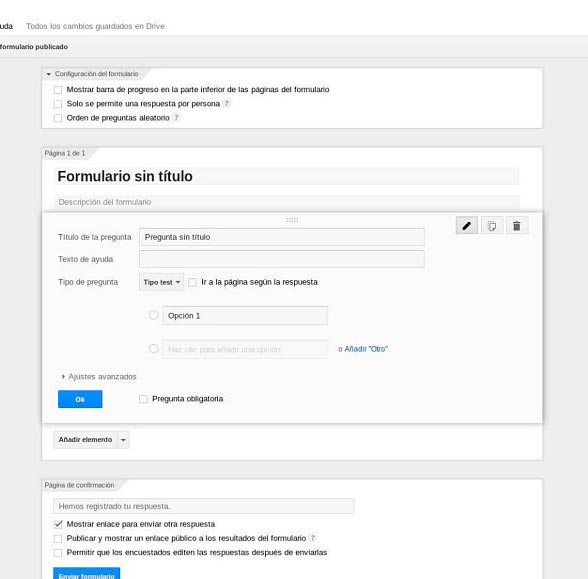En este artículo os enseñaremos cómo descargar y utilizar plantillas en Excel. Microsoft Excel es ideal para organizar datos en tablas y para ayudarte, Microsoft ofrece listas – plantillas de hecho mejor y más fáciles de utilizar. Los modelos están disponibles para el montaje de las agendas personales, calendarios, presupuestos, línea de tiempo y otras hojas de cálculo sin perder tiempo de edición.
Cada plantilla tiene sus patrones de colores y tipos de letra, pero se puede personalizar todo de que después de la descarga. Sólo tiene que añadir tus datos, simplemente y disfrutar de ellas. Aquí en este artículo cómo encontrar, descargar y utilizar las plantillas.
Cómo descargar y utilizar plantillas en Excel paso a paso
Paso 1. Abre las plantillas de Excel en el equipo. Ten en cuenta que «Excel» estará marcado en el menú de la izquierda. A la derecha hay algunas opciones de modelos con el título y el tema. Haz clic en lo que se prefiere;
Paso 2. Se abre una página con la descripción de la hoja de cálculo, lo que indica que es el mejor tipo de uso, acompañado de una imagen visual. Haz clic en «Abrir en Excel en línea»;
Paso 3. Tendrás que iniciar sesión con tu cuenta de Microsoft para los suscriptores de oficina o una cuenta de estudiante / trabajo. Haz clic en el elemento que deseas;
Paso 4. Inicia sesión con el correo electrónico y el nombre del usuario. Confirmar y luego presionar «Enter»;
Paso 5. Selecciona «Continuar» para abrir la plantilla en Excel en línea;
Paso 6. El modelo se abrirá con las herramientas de edición. Si prefiere descarga la plantilla para editar en casa en Excel en el equipo, haz clic en «Onedrive» en la parte superior;
Paso 7. En el Onedrive o servicio en la nube, plantilla de Excel se guarda automáticamente en los documentos. Sólo tienes que seleccionar el elemento de Excel y haz clic en el botón «Descargar»;
Paso 8. La plantilla de Excel se descargará en el equipo. Al abrir Excel (versión de software) que puede hacer todas las cuestiones tradicionales. En la barra de herramientas superior, cambia los patrones de fuentes, colores, rellenos, en negrilla y añadir más formatos para personalizar tu calendario u hoja de cálculo;
Paso 9. Se puede poner las imágenes del ordenador en el modelo de Excel, a través de la ficha «Insertar». También están disponibles los gráficos, mapas, artes y más para ayudar a personalizar la plantilla;
Paso 10. «fórmulas» que pueden utilizarse todos los elementos tradicionales, con financiera, lógica, texto, fecha y hora, la investigación, matemáticas y más.
Ahora sólo tienes que añadir tu información en la plantilla y personalizar la plantilla a tu gusto, utilizando las mismas herramientas que se utilizan en Excel.